ドスパラのゲーミングパソコン、GALLERIA GR1650TGF-Tをお借りしました。
機材貸出元:株式会社サードウェーブ
AMDの最新世代CPU、Ryzen5 4600Hを搭載した最新モデルで、120Hzの高リフレッシュレートに対応したモニターを搭載。
消費税と配送料込みで91,278円という、ゲーミングノートとしては業界トップクラスの低価格を実現している格安モデルです。
果たしてどれだけの性能を発揮できるのか、各種用途で検証しました。
10万円くらいの予算でゲーミングノートを探している方は、ぜひじっくりご覧ください。
GALLERIA GR1650TGF-Tの特徴

GALLERIA GR1650TGF-Tがどういったパソコンなのか、特徴を整理すると以下の通り。
9万円台で買える超絶コスパ
120Hzの高リフレッシュレート
ゲーム実況やライブ配信も可能
テレワークや事務用途でも活躍
メモリなどがカスタマイズ不可
キー配列のクセが少々強め
「各種人気ゲームでどれくらいフレームレートを出せるのか先に知りたい!」
という方はこちらからご覧ください。
スペック
CPUやGPUなど、今回お借りしたモデルの基本スペックは以下の通り。
| OS | Windows 10 Home 64ビット |
|---|---|
| CPU | Ryzen5 4600H |
| GPU | GeForce GTX1650 Ti |
| メモリ | 8GB |
| ストレージ | NVMe M.2 SSD 512GB |
CPUは最新世代のRyzen5 4600H。
6コア12スレッドで動作周波数は3.00GHz(最大4.00GHz)と、AMDのノートパソコン向けCPUとしてはハイクラスに分類されます。
性能が高い分、最大消費電力(TDP)は45Wと高め。
CPU-Zの結果は以下の通り。
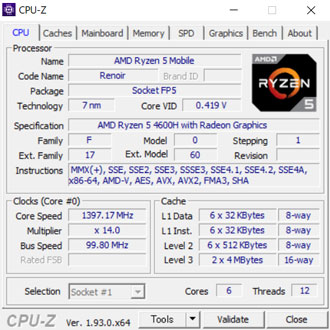
GPUはエントリークラスのGTX1650 Tiを搭載。
グラフィック設定を適切に調整すれば、多くのPCゲームを快適に動かせます。
GPU-Zの結果はこちら。

メモリは標準仕様で8GB、ストレージも512GBしか搭載されていないので、用途によっては足らなくなる恐れがあります。
メモリとストレージの空きスロットはありますが、記事執筆時点ではカスタマイズ(容量アップ)に対応していないようなので要注意です。
価格

GALLERIA GR1650TGF-Tの価格は標準仕様で79,980円~で、配送料と消費税込だと91,278円。
今まで多くのゲーミングノートをレビューしてきましたが、間違いなく業界最安クラスです。
ドスパラのIntel CPU搭載モデルと主なスペックを比較してみると以下の通り。
| GR1650TGF-T | GCL1650TGF | GCL2060RGF5 | |
|---|---|---|---|
| CPU | Ryzen 5 4600H | Core i5-10300H | Core i5-10300H |
| GPU | GTX1650 Ti | RTX2060 | |
| メモリ | 8GB | 16GB | |
| ストレージ | 512GB NVMe SSD | 500GB NVMe SSD | |
| モニター | 120Hz | 60Hz | 144Hz |
| 販売価格 | 79,980円~ | 99,980円~ | 109,980円~ |
CPUがRyzenでメモリ8GBという差はあるものの、120Hzのモニターを搭載してこの価格はすごい。
ケースのデザインも微妙に異なり、GCL1650TGFとGCL2060RGF5は天板にロゴがなく、あっさりとした見た目です。
それぞれのレビュー記事をあわせてご覧いただくと、GR1650TGF-Tとのちがいがよりわかりやすいです。
デザイン・大きさ
ここからはGR1650TGF-Tのデザインをチェックしていきます。


メタリックグレーの天板にGALLERIAのロゴが目立ちます。


仕様上の大きさは359.8×243mmで、15.6型のゲーミングノートとしては比較的スリム。
裏側は排熱のために大半の部分がメッシュ状になっていて、ゲーム起動中は温風を吐き出します。

高さは20.5mm。
ゲーミングノートとしてはなかなかの薄型ボディです。

重量は実測で約1.9kgでした。
一般的な薄型ノートパソコンと比べると重く感じますが、ちょっとした外出程度なら問題なく持ち運べます。
プラスドライバーでケース底面を取り外せますが、パーツの交換などで故障した場合、保証対象外になる可能性があるのでくれぐれも気を付けてください。
ACアダプター

ACアダプターの出力は120Wで、単体でそれなりの大きさがあります。
仕様上のバッテリー駆動時間は最長7.5時間とたっぷりですが、ゲーミングノートは消費電力が高いため、基本的にACアダプターへの接続は必須。
とくにPCゲームは電力消費が激しく、バッテリー駆動ではパフォーマンスが著しく落ちます。
ちょっとした事務作業程度なら、バッテリーだけで数時間はまかなえるでしょう。

ACアダプターの重量は実測で約500gでした。
パソコンと一緒に持ち歩くと約2.5kgなので、多少重く感じます。
インターフェイス
ここからはインターフェイスを見ていきます。

- ケンジントンロック
- LAN
- USB 2.0
- マイク
- イヤホン
有線で接続するためのLANポートもありますが、次世代通信規格のWi-Fi 6に対応。
無線でもオンラインゲームを快適にプレイできます。
Bluetooth 5にも対応しているので、マウスやゲームパッドなどをワイヤレスでつなげられます。

- カードリーダー
- USB3.2 Gen1 ×2
SDカードなどを読み込めるカードリーダーも搭載。
写真や動画データの取り込みに便利です。

- Mini DlisplayPort ×2
- HDMI ×1
- USB3.2 Gen2(Type C) ×1
- 電源
外部モニターと接続するための各種端子は背面に揃っています。
電源ケーブルも背面につなげます。
キーボード

キーボードはテンキー付きの日本語配列ですが、英字配列のような横長のエンターキーで、アンダーバーが最下段に来るなど、少々配列のクセが強め。
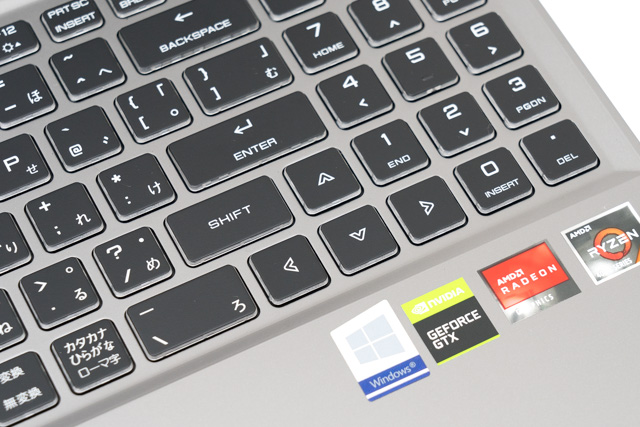
\マークも最上段に配列されていて、慣れるまではタイプミスを多発しそうです。
打鍵感はメンブレンスイッチらしいポコポコ系で、一般的なノートPCのキーボードです。
電源ボタンの横にはモードチェンジのボタンを搭載。

ハイパフォーマンスのゲームモードやターボモード、バランス重視のOfficeモードにワンタッチで切り替えられます。
モード変更はプリインストールされている「Gaming Center」からも設定可能で、ゲーム中の誤動作を防ぐために役立つ、Windowsキーのロックにも対応。
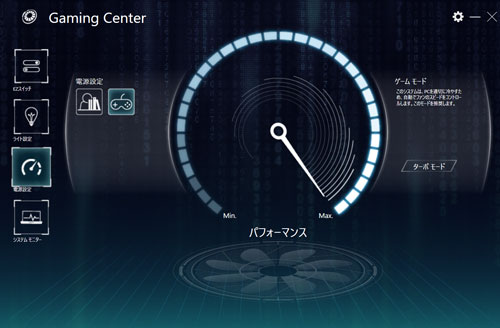
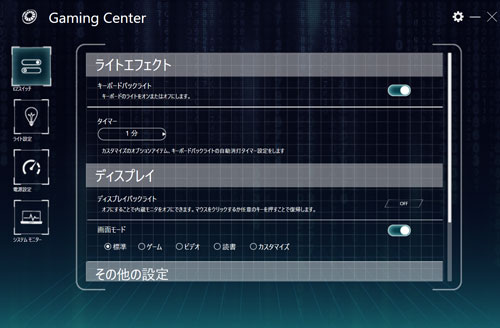
ゲーム中はターボモードをおすすめしますが、ファンの回転音がうるさいのでヘッドセットやイヤホンの使用がおすすめ。
キートップは多少発熱するものの、触れなくなるほど熱くなることはありませんでした。

タッチパッドは一体型で、パソコンの中心より少しだけ左側に寄せられています。
サラサラとした質感で操作しやすいです。
バックライト
カラフルなRGBバックライトも搭載していて、暗い場所でのミスタイプを防げます。

Gaming Centerでバックライトの発光パターンや明るさ、カラーを自由に変更可能。

七色に光らせることはできますが、キーひとつずつ色を変えるような細かい設定には対応していません。
ディスプレイ

ディスプレイは15.6型のフルHD(1,920×1,080)ノングレア(非光沢)液晶。
ふちの薄いナローベゼル仕様なので、従来の15.6型よりコンパクト。
リフレッシュレートは120Hzで、PS4やSwitchでは実現できない高フレームレートのヌルヌル感を味わえます。
Webカメラはディスプレイの下側についているため、ビデオ通話中の映りを気にする方は別途Webカメラの購入をおすすめします。
色域は狭い
ディスプレイの色域をi1 Display Proでチェックしたところ、sRGBカバー率は約64.2%、AdobeRGBカバー率が約47.7%でした。
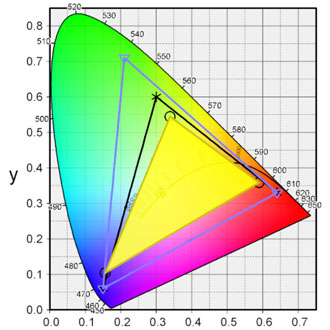
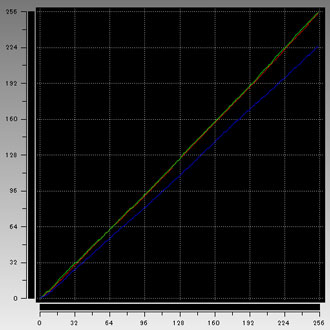
色域は狭いですが、ゲーミングノートとして使う分にはまったく問題ありません。
肉眼で見る分には十分きれいです。
厳密な色管理が求められるプロのデザイナーやフォトグラファーが業務用途で使うのは止めておきましょう。
GR1650TGF-Tのベンチマーク結果

ここからはGALLERIA GR1650TGF-Tの性能を、各種ベンチマークソフトを使用して数値化していきます。
まずパソコンの総合的な性能をチェックするPC Mark10のスコアは4,651でした。
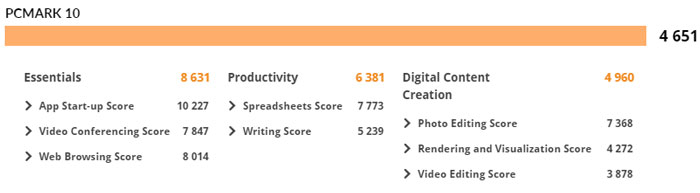
ゲームはもちろん、ExcelやWordなどの事務作業、各種クリエイティブ用途でも活躍するスペックです。
計測結果はいずれも当サイトで検証したものなので、あくまで参考程度にお考えください。
CINEBENCH
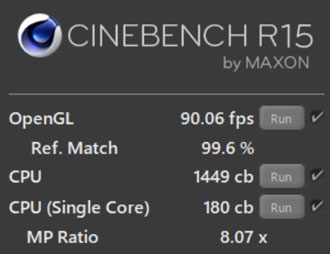
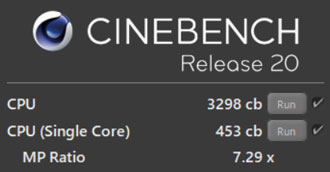
まずはCINEBENCH R15でCPUの性能をチェックしてみたところ、1,449cbという結果でした。
主なCPUとスコアを比較してみると以下の通り。
| Core i7-10700 | |
|---|---|
| Ryzen5 4600H | |
| Core i7-10750H | |
| Core i7-9700 |
上位クラスのCore i7-10750Hをしのいで、デスクトップ向けのCore i7-10700にすら迫るスコアです。
ベンチマークの結果がすべてではないものの、Ryzen5でここまでのスコアを出せるのは正直すごい。
Fire Strike
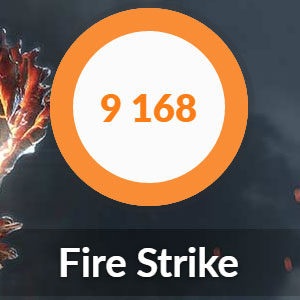
3DMarkのFire Strikeは9,168でした。
主なグラフィックカードとスコアを比較してみると以下の通り。
| GTX1660 Ti | |
|---|---|
| GTX1660 | |
| GTX1650 Ti | |
| GTX1650 |
こちらは順当なスコアといえそうです。
最新ゲームを最高画質でヌルヌル動かすのは厳しいものの、少なくともPS4やSwitchなどのコンソール機と同等以上の性能は発揮できます。
VR Mark
VR Markの各種スコアはご覧の通り。

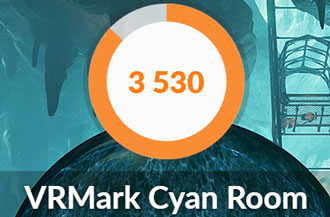
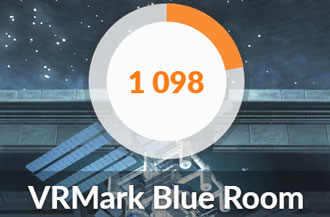
軽めのVRゲームならそれなりに動かせそうです。
VRゲームで遊ぶには、別売りのヘッドマウントディスプレイが必要です。
Steam VRパフォーマンステスト
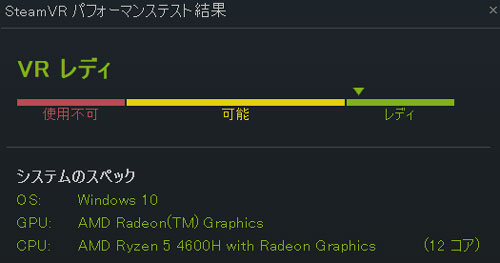
Steam VRパフォーマンステストは、ギリギリ最高スコアのレディに乗りました。
グラフィックの重いVRゲームで遊びたいなら、もう少しスペックの高いゲーミングPCを買ったほうがよいでしょう。
Crystal Disk Mark
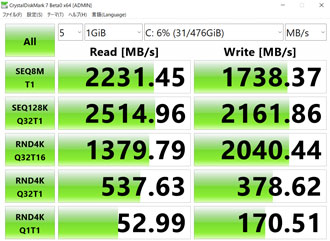
ストレージ(M.2 SSD)の転送速度は、読み込みで約2,500MB/sとまずまずのスコアでした。
読み込み(Read)と比べると書き込み(Write)は若干遅めですが、実用上はまったく問題なし。
一般的なSSD(SATA)やHDDと平均的な転送速度を比較すると、以下の通り。
| NVMe M.2 SSD (Gen4) | |
|---|---|
| NVMe M.2 SSD | |
| SSD(SATA) | |
| HDD |
容量が心配な方は、外付けストレージやクラウドストレージの活用がおすすめ。
PCの扱いに慣れている方なら、リスクを理解したうえでストレージを追加しても良いでしょう。
M.2 SSDの空きスロットを1つ確認済みです。
オンラインゲーム
有名オンラインゲームのベンチマークソフトも走らせました。
いずれも解像度は1920×1080(フルHD)のノートパソコンに設定しています。
重量級ゲームのFF15は、高品質で「普通」という結果でした。
グラフィックが重めのゲームは場面によってカクつきを感じる場面が出てきそうです。
FF14はグラフィックが軽めなので、何の問題もなく快適です。
もっとも軽いはずのドラクエXはRyzenと相性がよくないのか、いまいちスコアが伸び切りませんでした。
FF15

| 高品質 | 4044(普通) |
|---|---|
| 標準品質 | 552(やや快適) |
| 軽量品質 | 7008(快適) |
FF14 漆黒の反逆者

| 最高品質 | 9252(非常に快適) |
|---|
ドラゴンクエストX

| 最高品質 | 9105(とても快適) |
|---|
PCゲームのフレームレート検証

ここからは実際にパソコンゲームを最高画質で動かして、どれくらいのフレームレートが出たかご紹介します。
フレームレートの抽出にはMSIのAfterburnerとGeForce Experienceを使用。
まずはフォートナイトをフルHDモニターでプレイして、最高画質~低画質でフレームレートがどれくらい変化するかチェックしました。
| 最高画質 | |
|---|---|
| 高画質 | |
| 中画質 | |
| 低画質 |
場所や状況によって変動するものの、最高画質では50前後のフレームレートしかでません。
今回試した限り、低画質ではフレームレートがいまいち伸びず、中画質がもっとも高いフレームレートを出せました。
低画質はグラフィックがギザギザになって非常に見づらいため、積極的にはおすすめしません。
画質とフレームレートのバランスを考えて調整しましょう。
そのほかの人気ゲームを最高画質でプレイした結果は以下の通り。
| Apex Legends | 48fps |
|---|---|
| PUBG | 68fps |
| VALORANT | 80fps |
| Rainbow Six Siege | 75fps |
| Battlefield V | 34fps |
| CoD:MW | 52fps |
| モンハンワールド:アイスボーン | 33fps |
| SEKIRO | 48fps |
| ストリートファイターV | 60fps |
| League of Legends | 68fps |
| Fall Guys | 110fps |
VALORANTやFall Guys、League of Legendsのような軽めのゲーム以外、グラフィック設定の調整は必須だと感じました。
モンハンワールドやBattlefield Vのような重いゲームは、設定を落とさないと30前後のフレームレートしかでません。
120Hzのモニターを最大限活用できるように、ゲームに合わせてグラフィック設定を調整しましょう。
動画にもまとめているので、あわせてご覧いただくとよりわかりやすいです。
ゲーム実況の動画配信
ゲーム実況をTwitchでスムーズに配信できるかも検証しました。
配信ソフトは無料で使えるOBS(Open Broadcaster Software)を使用、配信と同時に録画も実施です。
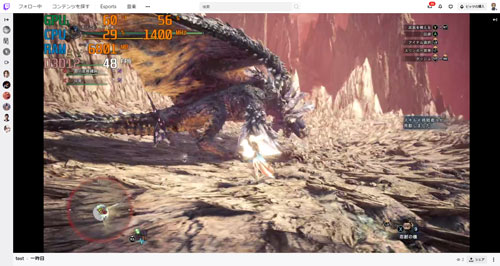
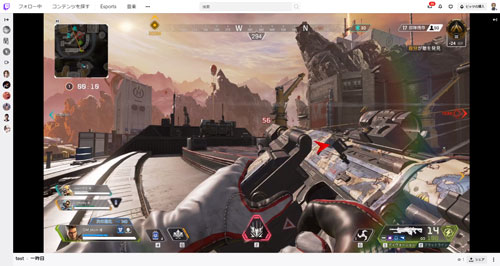
いずれもゲームのグラフィック設定を落として、OBSの出力解像度を調整すればスムーズに配信できました。
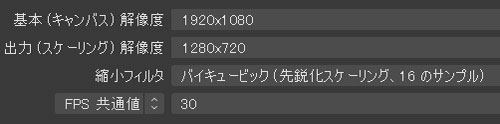
モンハンワールドは気にならないものの、Apex Legendsを30fpsで配信すると、さすがにカクつきが気になります。
高フレームレートを維持しつつ高画質で配信・録画するにはパワー不足なので、ゲーム実況やライブ配信に力を入れたいなら、もっとスペックの高いゲーミングPCを買いましょう。
スマホゲームなども配信可能
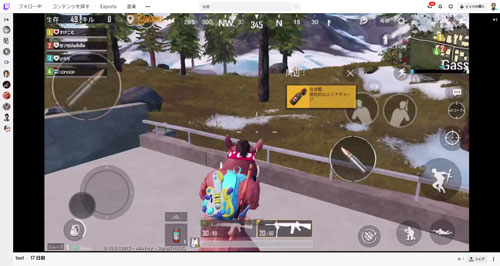
キャプチャーボードをつないでスマホゲームの配信も試してみました。
iPhone8でPUBG MOBILEの配信を試したところ、こちらは1080pかつ60fpsでスムーズに配信&録画できました。
スマホゲームやコンソール機の配信なら、こまかい設定をいじらずとも高画質での配信が可能です。
クリエイティブ用途の動作検証

続いて動画や写真の編集など、クリエイティブ用途でも快適に使えるかを検証しました。
Premiere Proで動画編集

まずはAdobeのPremiere ProでYoutube動画の編集を試しました。
GR1650TGF-Tはメモリが8GBということもあり、エフェクトによっては処理の遅延が散見されます。
カスタマイズでメモリを増やせないため、After Effectsを使ったり、4K動画の編集も視野に入れている方にはおすすめしづらいです。
テロップを加えたり、軽めの動画編集であればとくに問題はありません。
自分でメモリを増やしたい方は、くれぐれも慎重に作業しましょう。何か不具合が起きたとき、保証対象外になってしまう恐れがあります。
4K動画の書き出し
参考までに、4K動画の書き出し時間を計測しました。
検証のために用意したのは、GoPro HERO7 Blackで撮影した4K 60fpsの動画データ。
書き出し条件とかかった時間は以下の通り。
| H.264(Youtube 1080p FHD) | 32:07 |
|---|---|
| H.264(Youtube 2160p 4K UHD) | 33:38 |
一般的な薄型ノートパソコンだと40分以上かかることも多いので、まずまずの書き出し速度です。
LightroomでRAW現像

デジカメで撮影したRAWデータの書き出し速度もチェックしてみました。
有効画素数3,635万のニコンD810で撮影したRAWデータ100枚をLightroomで書き出したところ、かかった時間は4分5秒。
主なCPUと結果を比較したグラフはこちら。
| Core i7-10510U | |
|---|---|
| Ryzen5 4600H | |
| Core i5-8265U | |
| Ryzen5 3500U |
ゲーミングノートとしてはかなり遅く、薄型ノートPCと同程度の速度でした。
Ryzenのデスクトップ向けCPUは書き出しが爆速なんですが、モバイル用CPUはLightroomと相性が良くない模様。
実用上は問題にならないものの、カメラマンがサブPCとして使うには少々ストレスを感じそうです。
Lightroomの書き出し条件は以下で統一しています。
| 画像形式 | JPEG |
|---|---|
| 画質 | 100 |
| カラースペース | sRGB |
| 画像のサイズ | 未調整(撮影データそのまま) |
| 解像度 | 350 |
| メタデータ | すべてのメタデータ (人物情報や撮影場所の情報は削除) |
10万円で買えるゲーミングノート

レビューのまとめとして、GALLERIA GR1650TGF-Tの特徴をおさらいします。
9万円台で買える超絶コスパ
120Hzの高リフレッシュレート
ゲーム実況やライブ配信も可能
テレワークや事務用途でも活躍
メモリなどがカスタマイズ不可
キー配列のクセが少々強め
気になる点はいくつかありましたが、10万円でお釣りがくるのは大きな魅力。
カジュアルにPCゲームを楽しみたい方、テレワーク用にハイスペックPCを探している方は、候補に入れてみてはいかがでしょうか。
記事執筆時点では48回まで分割手数料が無料で、翌日出荷にも対応。
楽天ペイなどを活用すれば、さらにお得に買うこともできるので、気になっている方はぜひチェックしてみてください。
















